宏碁笔记本电脑要通过U盘重装系统,自然少不了在BIOS中设置启动项这一步。作为重装U盘的重要一步,很多用户不知道如何设置Acer笔记本的启动项。让我给您带来宏基笔记本U盘重装如何设置启动项进入PE系统。
Acer笔记本一键USB启动的快捷键是F12,进入BIOS设置的快捷键是F2。
1. 首先,您需要将一键式USB启动盘插入Acer笔记本的USB端口。当出现启动画面时,快速按“F2”键进入BIOS设置。进入BIOS设置菜单后,使用上下方向键选择Main选项。在主菜单下,将光标移至“F12 Boot Menu”选项并回车确认,在弹出的窗口中选择“Disabled”,将默认选项更改为“Enabled”,如下图:
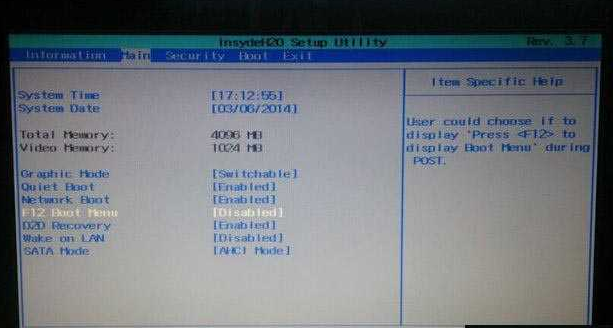
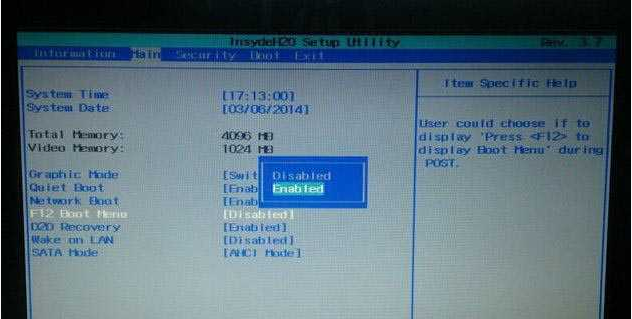
2、完成BIOS设置后,按F10键保存并自动退出,重新启动电脑,将成功创建的USB启动盘插入电脑。重启过程中看到启动画面时,连续按F12键即可进入USB启动盘。最后按快捷键F12后出现界面。在该界面中可以选择要启动的设备,然后按回车键即可进入U盘安装主U盘启动界面。
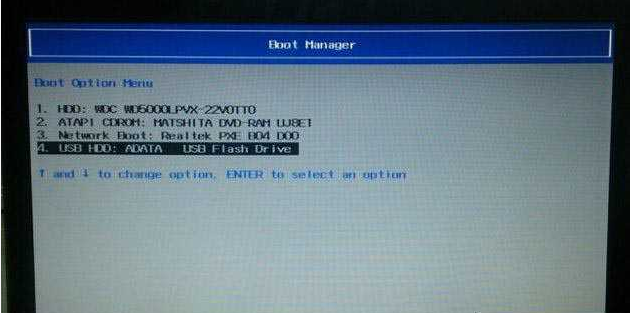
以上是小编为您带来的宏基笔记本U盘重装如何设置启动项进入PE系统。宏碁笔记本重装U盘只需通过上述方法设置启动项即可进入PE系统进行重装。
分享到: